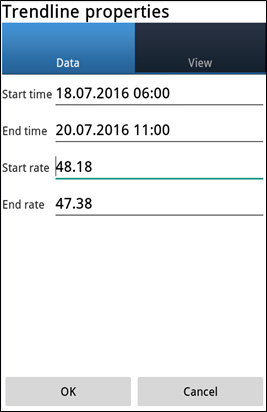- Platform Trading
- Platform
- Petunjuk Penggunaan
- Petunjuk Pengguna NetTradeX Android
- Menetapkan Grafik
Menetapkan Grafik
1. Menetapkan Grafik
Anda bisa membuka grafik instrumen apapun dengan dua cara:
- dengan fungsi "Chart" dari menu bar;
- dengan fungsi "Chart" dari menu pop-up, pilih instrumen pilihan dari tabel "Quotes".

Anda bisa menggerakkan grafik kanan dan kiri dengan jari di area grafik. Jika meluncur pada skala waktu, grafik akan lebih sempit atau lebih lebar tergantung arah pergerakannya. Meluncur pada skala harga menyempit atau memperlebar grafik secara vertikal.
Taskbar berisi 8 tombol (tercantum dari kiri ke kanan):
- Transaksi pada instrumen grafik;
- Menetapkan order pada instrumen grafik;
- Menetapkan indikator dan mengedit daftar indikator pada grafik;
- Menetapkan objek grafis dan mengedit daftar objek pada grafik;
- Beralihlah untuk menggeser grafik kanan;
- Daftar instrumen yang digunakan untuk memilih instrumen lain untuk grafik;
- Memilih kerangka waktu (M1, M5, M15, M30, H1, H4, D1, W1);
- Jenis grafik (Bar, Lilin, Garis).
Jika menekan tombol pojok kanan atas (tiga titik yang terletak secara vertikal), menu pop-up dengan 14 fungsi akan terbuka:
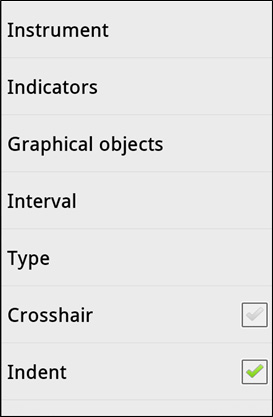

Sementara memilih, misalnya, fungsi "Ubah skema warna/Change color scheme", jendela dialog untuk memilih skema warna akan muncul.

Di jendela ini Anda bisa membuka daftar "skema warna putih/Color scheme White" dan memilih satu dari 5 skema - "Hijau/Green", misalnya, dan tekan "OK". Jendela dengan contoh skema warna "Green" akan muncul dan dengan tombol "OK" kita mengubah skema warna dari semua grafik "Green", dan jika menekan "Batalkan/Cancel" skema warna saat ini tetap ada (dalam contoh kita - "Putih/White").
2. Indikator
Anda dapat membuka kotak dialog pengaturan indikator untuk analisis teknis dan dapat mengedit indikator yang ditetapkan oleh fungsi "Indicators" dari menu pop-up pada grafik:
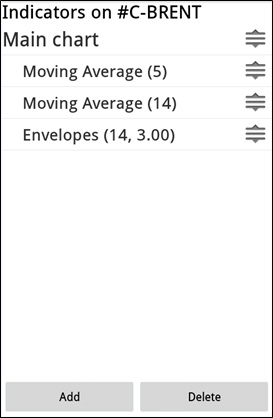
Di jendela ini Anda bisa:
- Edit indikator yang ditetapkan, dengan memilih indikator yang sesuai dari daftar.
- Tambahkan indikator baru, dengan menekan tombol "Add".
Indikator baru ditetapkan dari daftar indikator yang ada, yang terbagi dalam 4 kelompok:
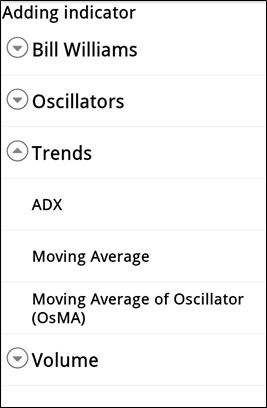
Setelah memilih indikator yang diperlukan, Anda perlu mengatur parameternya di kotak dialog (sebagai contoh, Moving Average):
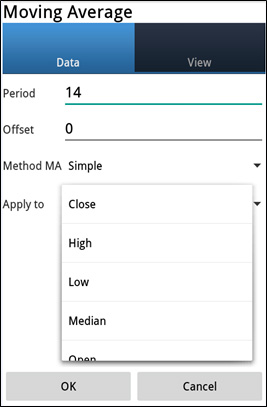
Kami mengatur indikator pada grafik dengan tombol "OK".
3. Obyek grafis
Dengan fungsi "Graphical objects" dari menu pop-up pada grafik Anda dapat membuka kotak dialog untuk menyetel objek dan bisa mengedit yang telah ditetapkan:
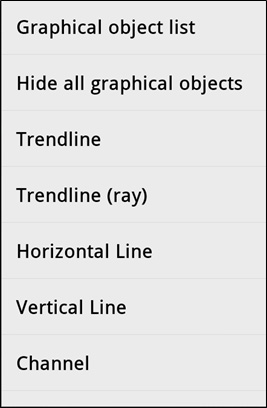
Anda dapat menempatkan objek pada grafik (misalnya, Trendline), mengambil dengan jari dan memindahkannya pada grafik (objek tidak harus dipilih):
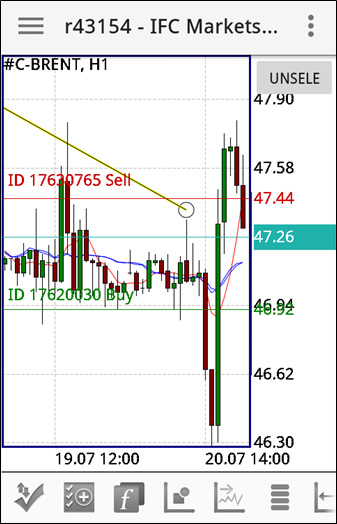
Dengan mengklik pada objek pada grafik Anda dapat memanggil kotak dialog untuk mengedit rezim objek dan daftar objek:
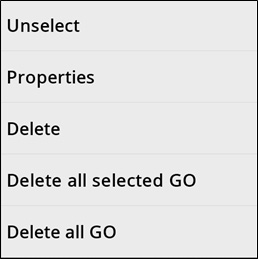
Dengan fungsi "Properties" Anda dapat mengedit fitur (termasuk lokasi yang tepat) pada kotak dialog berikut: